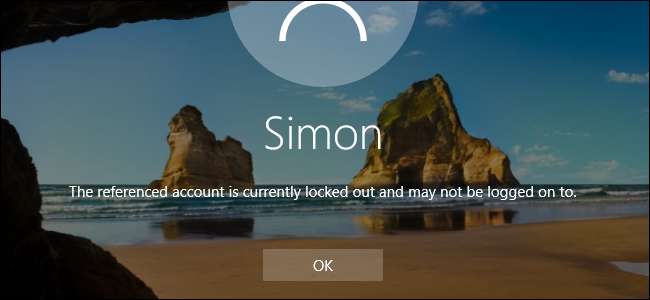
Jeśli martwisz się, że ktoś będzie próbował odgadnąć Twoje hasło do systemu Windows, możesz ustawić systemowi Windows tymczasowe blokowanie prób logowania po określonej liczbie nieudanych prób.
Zakładając, że nie skonfigurowałeś systemu Windows na zalogować się automatycznie , Windows pozwala na nieograniczoną liczbę prób podania hasła dla lokalnych kont użytkowników na ekranie logowania. Chociaż jest to przydatne, jeśli nie pamiętasz hasła, oferuje również innym osobom, które mają fizyczny dostęp do Twojego komputera, nieograniczoną liczbę prób uzyskania dostępu. Chociaż wciąż istnieją sposoby, ominąć lub zresetować hasło , skonfigurowanie komputera tak, aby tymczasowo zawiesił próby logowania po kilku nieudanych próbach, może przynajmniej pomóc w zapobieganiu przypadkowym próbom włamania, jeśli używasz lokalnego konta użytkownika. Oto, jak to skonfigurować.
ZWIĄZANE Z: Jak sprawić, by komputer z systemem Windows 10, 8 lub 7 logował się automatycznie
Kilka krótkich notatek, zanim zaczniesz. Korzystanie z tego ustawienia może pozwolić komuś na wyśmiewanie się przez kilkakrotne nieprawidłowe wprowadzenie hasła, a tym samym zablokowanie dostępu do komputera na jakiś czas. Mądrze byłoby mieć inne konto administratora, które może odblokować zwykłe konto.
Ponadto te ustawienia dotyczą tylko plików lokalne konta użytkowników i nie będzie działać, jeśli zalogujesz się do systemu Windows 8 lub 10 przy użyciu konta Microsoft. Jeśli chcesz skorzystać z ustawień blokady, musisz to zrobić przywróć swoje konto Microsoft do konta lokalnego pierwszy. Jeśli wolisz nadal używać swojego konta Microsoft, możesz przejść do swojego strona ustawień zabezpieczeń i zaloguj się. Tam będziesz mógł zmienić takie rzeczy, jak dodanie weryfikacji dwuetapowej, skonfigurowanie zaufanych urządzeń i nie tylko. Niestety, nie ma ustawienia blokady dla kont Microsoft, które działa tak jak to, które opisujemy tutaj dla kont lokalnych. Jednak te ustawienia będą działać dobrze na lokalnych kontach użytkowników w Windows 7, 8 i 10.
ZWIĄZANE Z: Wszystkie funkcje wymagające konta Microsoft w systemie Windows 10
Użytkownicy domowi: ustaw limit logowania za pomocą wiersza polecenia
Jeśli używasz domowej wersji systemu Windows, musisz użyć wiersza polecenia, aby ustawić limit prób logowania. Możesz również ustawić limit w ten sposób, jeśli używasz wersji Pro lub Enterprise systemu Windows, ale jeśli używasz jednej z tych wersji, możesz to zrobić znacznie łatwiej za pomocą Edytora lokalnych zasad grupy (który omówimy nieco później w tym artykule).
Pamiętaj, że musisz wykonać wszystkie poniższe instrukcje, w przeciwnym razie możesz całkowicie się zablokować.
Aby rozpocząć, musisz otworzyć wiersz polecenia z uprawnieniami administratora. Kliknij prawym przyciskiem myszy menu Start (lub naciśnij Windows + X na klawiaturze), aby otworzyć menu Użytkownicy zaawansowani, a następnie kliknij „Wiersz polecenia (administrator)”.
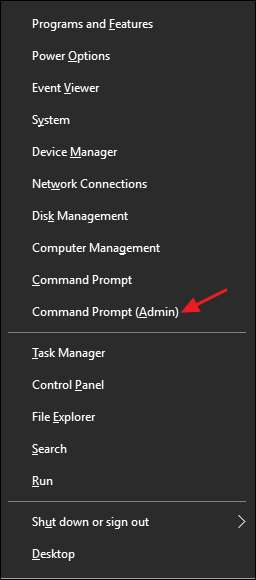
Uwaga : Jeśli widzisz PowerShell zamiast Wiersz polecenia w menu Użytkownicy zaawansowani, jest to przełącznik, który pojawił się wraz z Aktualizacja twórców dla systemu Windows 10 . To bardzo łatwe przełącz się z powrotem do wyświetlania wiersza polecenia w menu Użytkownicy zaawansowani jeśli chcesz, lub możesz spróbować PowerShell. W programie możesz zrobić prawie wszystko PowerShell które możesz zrobić w wierszu polecenia, a także wiele innych przydatnych rzeczy.
ZWIĄZANE Z: Jak przywrócić wiersz polecenia w menu użytkowników zaawansowanych systemu Windows + X
Po monicie wpisz następujące polecenie, a następnie naciśnij Enter:
rachunki netto
To polecenie wyświetla bieżącą politykę haseł, która domyślnie powinna mieć wartość „Próg blokady: nigdy, ” co oznacza, że Twoje konto nie zablokuje Cię bez względu na to, ile razy hasło zostanie wprowadzone nieprawidłowo.
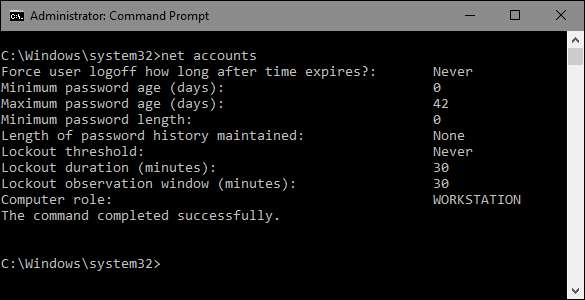
Zaczniesz od ustawienia progu blokady na liczbę nieudanych prób logowania, na które chcesz zezwolić, zanim logowanie zostanie tymczasowo zablokowane. Możesz ustawić dowolną liczbę, ale zalecamy ustawienie co najmniej trzech. W ten sposób masz miejsce na przypadkowe wpisanie nieprawidłowego hasła raz lub dwa przed zablokowaniem się. Po prostu wpisz następujące polecenie, zastępując liczbę na końcu liczbą nieudanych prób podania hasła, na które chcesz zezwolić.
rachunki netto / próg blokady: 3

Teraz zamierzasz ustawić czas trwania blokady. Ta liczba określa, jak długo (w minutach) konto zostanie zablokowane, jeśli zostanie osiągnięty próg nieudanych prób podania hasła. Zalecamy 30 minut, ale możesz tutaj ustawić, co chcesz.
rachunki netto / czas trwania blokady: 30
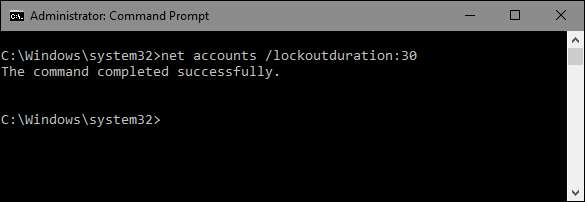
Na koniec ustawisz okno blokady. Ta liczba określa, jak długo w minutach licznik nieudanych prób podania hasła zostanie zresetowany, przy założeniu, że rzeczywisty próg blokady nie został osiągnięty. Na przykład załóżmy, że czas trwania blokady wynosi 30 minut, a próg blokady to trzy próby. Możesz wprowadzić dwa złe hasła, odczekać 30 minut po ostatniej próbie podania błędnego hasła, a następnie wykonać jeszcze trzy próby. Ustaw okno blokady za pomocą następującego polecenia, zastępując liczbę na końcu liczbą minut, których chcesz użyć. Znowu czujemy, że 30 minut to dobra ilość czasu.
rachunki netto / okno blokady: 30
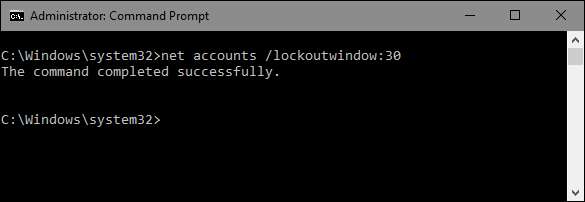
Gdy skończysz, możesz ponownie użyć polecenia net accounts, aby przejrzeć swoje ustawienia. Powinny wyglądać podobnie do poniższych ustawień, w zależności od tego, co wybrałeś.
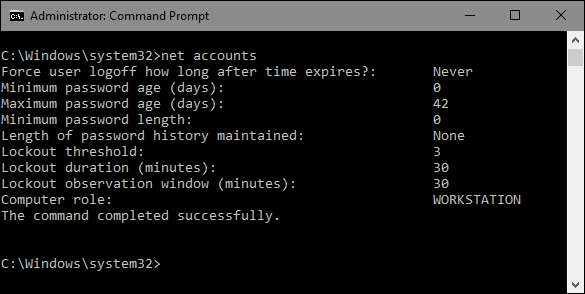
Teraz wszystko gotowe. Twoje konto automatycznie uniemożliwi logowanie się, jeśli hasło zostanie wprowadzone nieprawidłowo zbyt wiele razy. Jeśli kiedykolwiek zechcesz zmienić lub usunąć ustawienia, po prostu powtórz te kroki z nowymi wybranymi opcjami.
A oto jak to działa w praktyce. Ekran logowania nie wskazuje, że obowiązuje próg blokady ani ile masz prób. Wszystko będzie wyglądać tak, jak zawsze, dopóki nie wprowadzisz liczby nieudanych prób podania hasła, aby osiągnąć próg. W tym momencie otrzymasz następującą wiadomość. I znowu nic nie wskazuje na to, jak długo konto jest zablokowane.
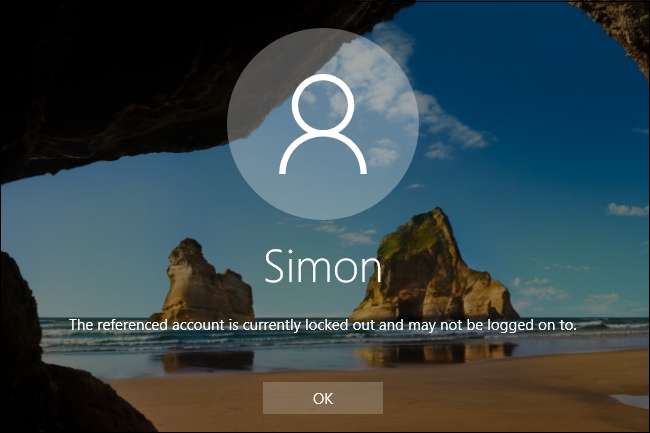
Jeśli chcesz wyłączyć to ustawienie, wszystko, co musisz zrobić, to wrócić do administracyjnego wiersza polecenia i ustawić próg konta na 0 za pomocą następującego polecenia.
rachunki netto / próg blokady: 0
Nie musisz martwić się o pozostałe dwa ustawienia. Gdy ustawisz próg blokady na 0, czas trwania blokady i ustawienia okna blokady nie będą miały zastosowania.
Użytkownicy Pro i Enterprise: Ustaw limit logowania za pomocą lokalnego edytora zasad grupy
Jeśli używasz wersji Pro lub Enterprise, najłatwiejszym sposobem ustawienia limitu logowania jest użycie lokalnego edytora zasad grupy. Ważna uwaga: jeśli Twój komputer jest częścią sieci firmowej, jest bardzo prawdopodobne, że ustawienia zasad grupowych regulujące limit logowania są już ustawione na poziomie domeny i zastąpią wszystko, co ustawisz w lokalnych zasadach grupy. A jeśli jesteś częścią sieci firmowej, i tak powinieneś zawsze skonsultować się z administratorem przed wprowadzeniem takich zmian.
Zasady grupy to potężne narzędzie. Jeśli wcześniej z niej nie korzystałeś, sugerujemy dowiedzieć się więcej na ten temat co może zrobić zanim zaczniesz. Również, jeśli chcesz zastosuj zasady tylko do określonych użytkowników na komputerze musisz wykonać kilka dodatkowych czynności, aby wszystko skonfigurować.
ZWIĄZANE Z: Korzystanie z Edytora zasad grupy w celu ulepszenia komputera
Aby otworzyć Edytor lokalnych zasad grupy, naciśnij Start, wpisz „gpedit.msc”, a następnie kliknij wynik. Alternatywnie, jeśli chcesz zastosować zasady do określonych użytkowników lub grup, otwórz plik Utworzony plik MSC dla tych użytkowników.
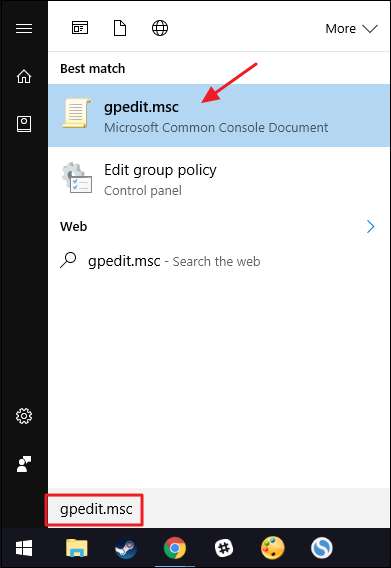
W Edytorze lokalnych zasad grupy po lewej stronie przejdź do opcji Konfiguracja komputera> Ustawienia systemu Windows> Ustawienia zabezpieczeń> Zasady konta> Zasady blokady konta. Po prawej stronie dwukrotnie kliknij ustawienie „Próg blokady konta”.
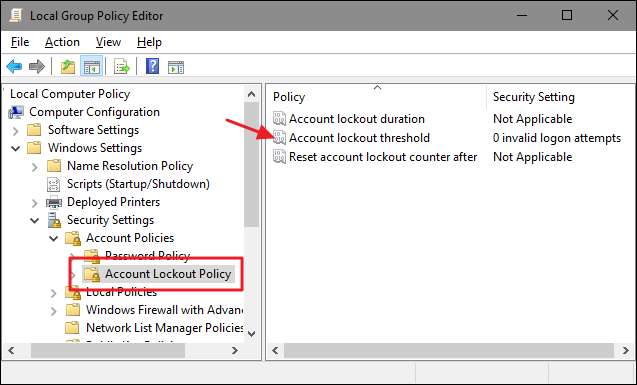
Zwróć uwagę, że w oknie właściwości ustawienia jest ustawione domyślnie „0 nieprawidłowych prób logowania”, co w rzeczywistości oznacza, że ustawienie jest wyłączone. Aby to zmienić, po prostu wybierz nową liczbę większą niż jeden. Zalecamy ustawienie co najmniej trzech, aby mieć pewność, że nie zostaniesz zablokowany w swoim systemie, gdy przypadkowo sam wpiszesz nieprawidłowe hasło. Po zakończeniu kliknij „OK”.
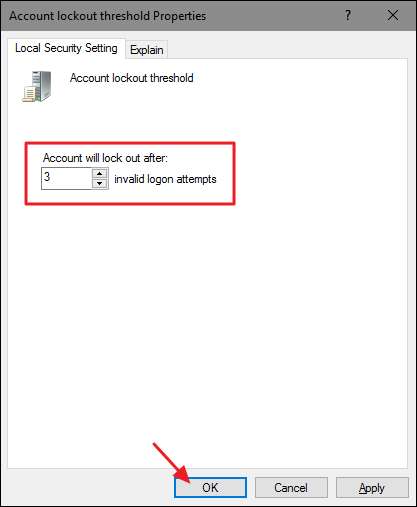
System Windows automatycznie konfiguruje teraz dwa powiązane ustawienia na trzydzieści minut. „Czas blokady konta” określa, jak długo komputer jest zablokowany przed kolejnymi próbami logowania, gdy ustawiony próg blokady konta zostanie osiągnięty. „Zresetuj licznik blokady konta po” określa, ile czasu musi upłynąć od ostatniej nieudanej próby podania hasła, zanim licznik progu zostanie zresetowany. Na przykład, powiedzmy, że wprowadzasz nieprawidłowe hasło, a następnie od razu wprowadzasz inne nieprawidłowe hasło, ale nie próbujesz po raz trzeci. Trzydzieści minut po tej drugiej próbie (przynajmniej zgodnie z ustawieniami, których tutaj użyliśmy) licznik zresetowałby się i można było wykonać kolejne trzy próby.
Nie możesz zmienić tych wartości tutaj, więc po prostu kliknij przycisk „OK”.
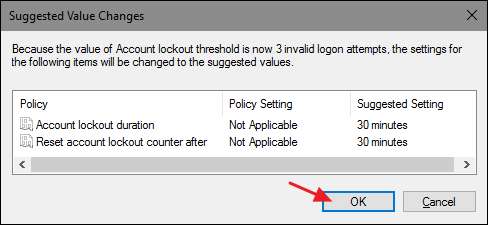
W głównym oknie Edytora lokalnych zasad grupy zobaczysz, że wszystkie trzy ustawienia w folderze „Zasady blokady konta” zostały zmienione, aby odzwierciedlić nową konfigurację. Możesz zmienić dowolne ustawienia, klikając je dwukrotnie, aby otworzyć okno ich właściwości, ale szczerze mówiąc, trzydzieści minut to całkiem solidne ustawienie zarówno dla czasu trwania blokady, jak i resetowania licznika blokady.
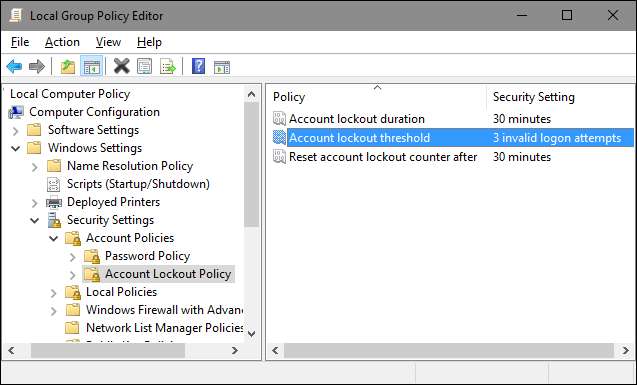
Po ustaleniu ustawień, których chcesz użyć, zamknij Edytor lokalnych zasad grupy. Ustawienia są wprowadzane natychmiast, ale ponieważ wpływają one na logowanie, musisz się wylogować i zalogować ponownie, aby zobaczyć obowiązujące zasady. A jeśli chcesz ponownie wyłączyć to wszystko, po prostu wróć i zmień ustawienie „Próg blokady konta” z powrotem na 0.







